通常我们看到的一些电影或者是音乐mtv它们都是由视频、音频以及字幕组成的!想要制作出这样的一种效果小编建议您使用这款mkvmerge GUI软件,它是国外开发的一款功能强大且非常好用的mkv封装软件,它可以将视频、音频、字幕等格式文件封装合并成mkv视频格式。软件操作简单,使用方便,普通新手即可轻松的使用本软件制作出非常出色的mkv视频,大家可以试试哦!
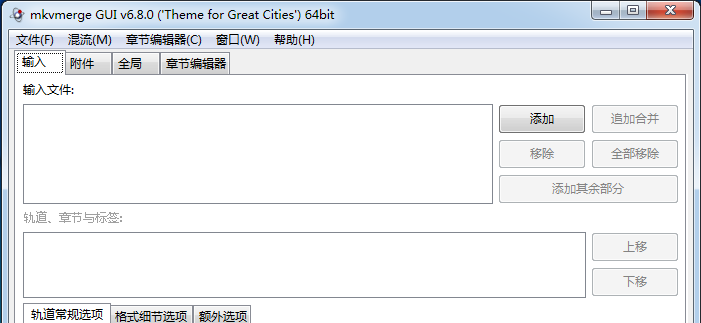
mkvmerge GUI中文设置教程
下载安装并打开软件,点击file——options。再选择简体中文即可
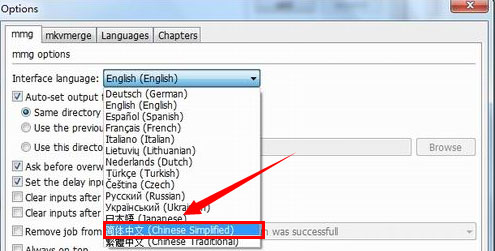
mkvmerge GUI使用教程
1、打开软件以后选择输入文件,将您要制作的视频文件添加进去

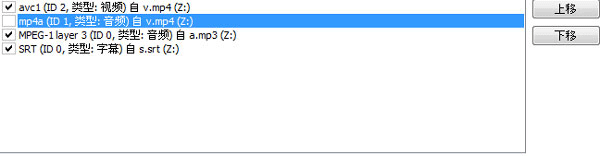
2、为每条轨道设置语言选项
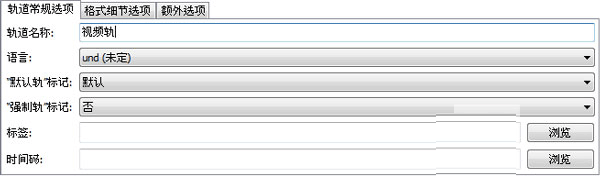
3、设置剪辑/文件标题,

4、选择要写入的歌词以及其他附件
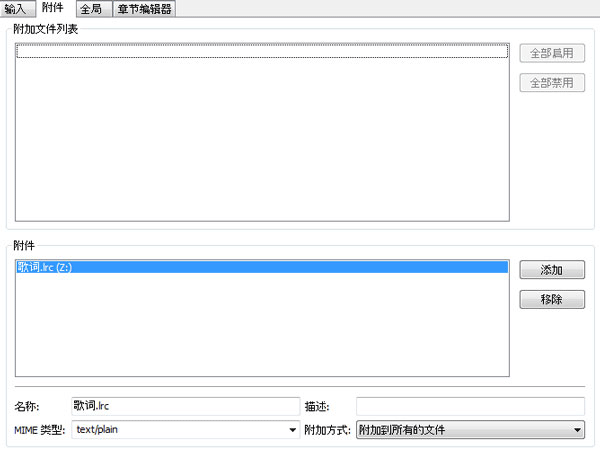
5、 开始混流合并文件。
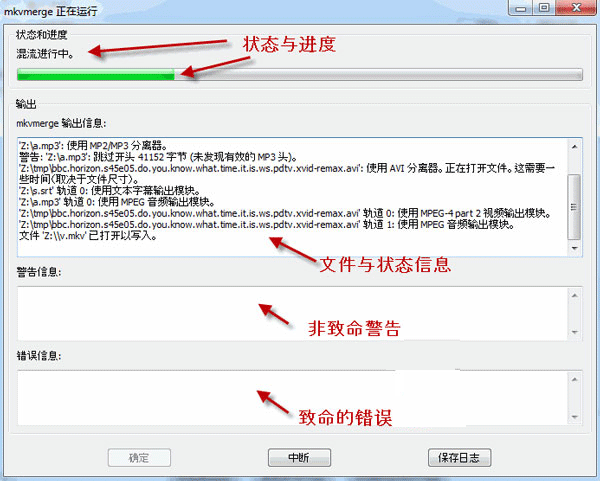
排队处理多项任务方法
当您要混流多个文件时,您不必先准备第一个文件,等它混流完毕,再准备第二个文件,等它完成,如此如此。mkvmerge GUI 包含一个任务管理器, 可以将完整的任务排队,并在您方便时挨个运行。
使用任务管理器的基本步骤如下
1、 添加所有文件,配置所有选项,配置输出文件名。
2、 点击 添加到任务队列 按钮,并为它设定一个易于辨认的标题。
3、 按您的需要,重复上面的步骤。
4、 在 混流 菜单中选择 管理任务, 调出任务管理器。
5、 点击 启动 按钮。
6、 泡杯茶,买点东西或者谈谈天;)
格式细节选项包括
1、宽高比:用户可通过本选项设定播放时应使用的宽高比。它默认为视频编码时的宽高比,但可以更改,比如针对变形编码。GUI 要求格式为浮点数(如“2.33”)或分数(如“16/9”)。
2、立体视法: 现有一种技术,通过同时播放两条视频轨, 它们摄制于很相近但又有细微偏差的方位,以展示虚拟三维图像。 每只眼睛只能看到其中一轨(的画面)。这就叫作 立体视法。 大多数用户应将此项留空。
本选项仅对视频轨可用。
3、帧率:AVC/h.264视频轨的每秒帧数。当您添加AVC/h.264 基本流时,必须告知 mkvmerge 该视频录制时每秒有多少帧,因为在基本流中并没有这条信息,如果您未进行任何选择,mkvmerge 将默认为25
其它版本下载
-
查看详情
Mkvmerge Gui汉化版 v7.5.0
 31.54M
31.54M
- 系统封装工具
-
 更多 (15个) >>系统封装工具大全 系统封装工具是一类软件开发工具,旨在简化和加速软件开发过程中的系统集成和部署步骤,它们提供了一套功能丰富的工具,帮助开发人员将应用程序和相关依赖打包成一个独立的、可执行的系统安装包,以便于在不同的操作系统环境下进行部署和分发。在此小编带来了系统封装工具大全,欢迎你们来下载安装。
更多 (15个) >>系统封装工具大全 系统封装工具是一类软件开发工具,旨在简化和加速软件开发过程中的系统集成和部署步骤,它们提供了一套功能丰富的工具,帮助开发人员将应用程序和相关依赖打包成一个独立的、可执行的系统安装包,以便于在不同的操作系统环境下进行部署和分发。在此小编带来了系统封装工具大全,欢迎你们来下载安装。 -
-

win7封装助手 12.25M
查看/简体中文v1.0 -

单文件封装工具 3.87M
查看/简体中文v2014 -

BoxedApp封装器(BoxedApp Packer) 9.51M
查看/简体中文v2024.4.0.0官方版 -

sc封装工具3.0系统封装首席执行官 62.04M
查看/简体中文v3.0.0.168 -

系统封装助手 130.86M
查看/简体中文v2.0正式版 -

系统封装专用工具 1.99M
查看/简体中文v1.0绿色免费版 -

Panws Sysprep(Win7系统封装工具) 1.02M
查看/简体中文v1.1中文版 -

小鱼儿yr系统封装优化设置装辅助工具 3.07M
查看/简体中文v2.11.7绿色版 -

easy sysprep 5 plus 11.56M
查看/简体中文v5.6.2404.10309官方版 -

mkvmerge GUI(mkv封装软件) 32.39M
查看/简体中文v6.8.0中文版 -

全自动系统封装工具 10.8M
查看/简体中文v5.5.3.6绿色版 -

网页封装工具 138.23M
查看/简体中文v1.0绿色免费版
-
发表评论
0条评论软件排行榜
热门推荐
 哔哩哔哩直播姬电脑版 v7.4.0.8511官方版259.1M / 简体中文
哔哩哔哩直播姬电脑版 v7.4.0.8511官方版259.1M / 简体中文 无他直播伴侣电脑版 v1.5.2.6129.6M / 简体中文
无他直播伴侣电脑版 v1.5.2.6129.6M / 简体中文 美团直播助手电脑版 v2.25.0302.85M / 简体中文
美团直播助手电脑版 v2.25.0302.85M / 简体中文 neospeech语音库(含7种五星最佳语音全) 3.32G / 简体中文
neospeech语音库(含7种五星最佳语音全) 3.32G / 简体中文 字幕大师(视频字幕制作软件) v3.5.26119.96M / 简体中文
字幕大师(视频字幕制作软件) v3.5.26119.96M / 简体中文 adobe shockwave player v12.3.5.205中文版12.48M / 简体中文
adobe shockwave player v12.3.5.205中文版12.48M / 简体中文 背景音乐合成专家 v2.8官方版8.85M / 简体中文
背景音乐合成专家 v2.8官方版8.85M / 简体中文 希沃互动签名EasiSign(电子签名软件) v3.0.1.995G官方版93.71M / 简体中文
希沃互动签名EasiSign(电子签名软件) v3.0.1.995G官方版93.71M / 简体中文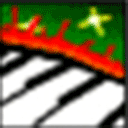 紫音电子琴(电子琴模拟器) v201801官方版11.22M / 简体中文
紫音电子琴(电子琴模拟器) v201801官方版11.22M / 简体中文 嘤音变声器电脑版 v2.0.1.4 官方版46.42M / 简体中文
嘤音变声器电脑版 v2.0.1.4 官方版46.42M / 简体中文
















 哔哩哔哩直播姬电脑版 v7.4.0.8511官方版
哔哩哔哩直播姬电脑版 v7.4.0.8511官方版 无他直播伴侣电脑版 v1.5.2.6
无他直播伴侣电脑版 v1.5.2.6 美团直播助手电脑版 v2.25.0
美团直播助手电脑版 v2.25.0 neospeech语音库(含7种五星最佳语音全)
neospeech语音库(含7种五星最佳语音全)  字幕大师(视频字幕制作软件) v3.5.26
字幕大师(视频字幕制作软件) v3.5.26 adobe shockwave player v12.3.5.205中文版
adobe shockwave player v12.3.5.205中文版 背景音乐合成专家 v2.8官方版
背景音乐合成专家 v2.8官方版 希沃互动签名EasiSign(电子签名软件) v3.0.1.995G官方版
希沃互动签名EasiSign(电子签名软件) v3.0.1.995G官方版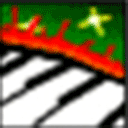 紫音电子琴(电子琴模拟器) v201801官方版
紫音电子琴(电子琴模拟器) v201801官方版 嘤音变声器电脑版 v2.0.1.4 官方版
嘤音变声器电脑版 v2.0.1.4 官方版 赣公网安备36010602000168号,版权投诉请发邮件到ddooocom#126.com(请将#换成@),我们会尽快处理
赣公网安备36010602000168号,版权投诉请发邮件到ddooocom#126.com(请将#换成@),我们会尽快处理